内観パース
引き戸やドアを開いておきますと、実際に見える範囲の奥の部屋まで作図します。
視点高さや角度を上手に使いますと、インパクトのある図面を作ることが出来ます。
ある程度経験を積んできますと、誰にでも簡単に要領が掴めてきます。
視点高さや角度を上手に使いますと、インパクトのある図面を作ることが出来ます。
ある程度経験を積んできますと、誰にでも簡単に要領が掴めてきます。
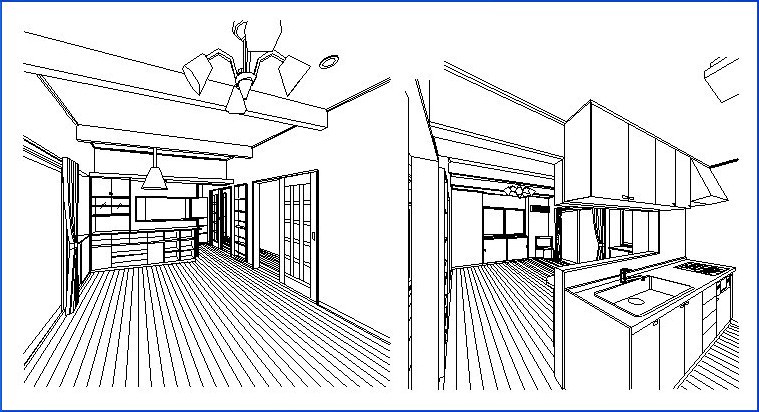
作画設定画面の主な説明
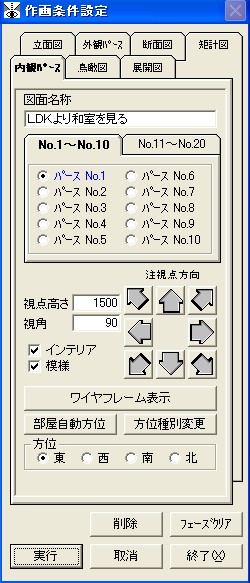 内観パースの設定画面です。
内観パースの設定画面です。図面名称:単に「LDK」とか「和室」などでもいいですが、「居間より和室を見る」など名称を自由に変更が出来ます。ただし、文字数に制限がありますので注意してください。この名称が、図面名称として、図面の下部の方に表示されます。No1~No20までの内観パース図を作成できます。
視点高さ:自由に設定できます。
視角:これも一応自由に設定できますが、一般的には90で大丈夫です。
インテリア:インテリアを表示したい場合はチェックを入れてください。通常はチェックを入れます。
模様:床や壁の模様を表示させたい場合にチェックを入れます。通常はチェックを入れます。
ワイヤーフレーム表示:設定した内容で良いかどうかを判断する時に利用できます。
部屋自動方位:部屋を選択後、このボタンを押しますと、指示された方向(注視点方向)の内観パースを自動作画します。
方位種別変更:東西南北ではなく、ABCDと表示したい場合に利用します。
方位の部分が東西南北 ⇔ ABCDと順次切り替わります。
内観パースも鳥かん図同様、立体的な表示のため、お客様からは分かり易くイメージし易いと大好評です。
工事が始まって、お客様から
「こんなはずじゃなかった」
なんて声を聞かないためにも、この内観パースでの提案を是非ともおすすめ致します。
